การปรับขนาดรูปภาพสำหรับ Instagram มีความสำคัญเนื่องจากช่วยให้มั่นใจว่ารูปภาพของคุณจะพอดีโดยไม่ถูกตัดหรือสูญเสียคุณภาพเมื่อคุณแชร์ Instagram ชอบขนาดเฉพาะสำหรับรูปภาพประเภทต่างๆ ไม่ว่าจะเป็นสี่เหลี่ยมจัตุรัส แนวตั้ง หรือแนวนอน เพื่อแสดงไว้อย่างสวยงามบนฟีดของทุกคน เมื่อคุณปรับขนาดรูปภาพให้ตรงกับขนาดที่ต้องการ คุณรับประกันได้ว่าโพสต์ของคุณจะดึงดูดความสนใจของผู้คนขณะที่พวกเขาเลื่อนดู Instagram ของพวกเขา พร้อมที่จะยกระดับภาพถ่ายของคุณไปอีกระดับแล้วหรือยัง? ให้เราค้นพบวิธีการ ปรับขนาดรูปภาพสำหรับ Instagram ตอนนี้!
ส่วนที่ 1 เหตุใดฉันจึงต้องปรับขนาดรูปภาพสำหรับ Instagram
Instagram มีหลักเกณฑ์เฉพาะสำหรับขนาดรูปภาพเพื่อให้แน่ใจว่ารูปภาพของคุณดูดีบนแพลตฟอร์ม เมื่อคุณอัปโหลดรูปภาพที่ไม่ตรงตามหลักเกณฑ์เหล่านี้ Instagram อาจครอบตัดหรือบีบอัดรูปภาพ ทำให้รูปภาพของคุณเบลอหรือตัดส่วนสำคัญออก การปรับขนาดรูปภาพล่วงหน้าจะช่วยป้องกันปัญหานี้และทำให้แน่ใจว่ารูปภาพจะปรากฏตามที่คุณต้องการ
ขนาดรูปภาพ Instagram
| รูปภาพสี่เหลี่ยมจัตุรัส | 1:1 | 1080 × 1080 พิกเซล |
| ภูมิประเทศ | 1.91: 1 | 1080 × 608 พิกเซล |
| ภาพเหมือน | 4:5 | 1080 × 1350 พิกเซล |
| เรื่องราว | 9:16 | 1080 × 1920 พิกเซล |
ส่วนที่ 2 วิธีปรับขนาดรูปภาพสำหรับ Instagram
พบกับ Simple Image Resizer โซลูชันเพื่อการปรับขนาดรูปภาพสำหรับ Instagram โดยไม่ต้องครอบตัด ไม่จำเป็นต้องดาวน์โหลดหรือติดตั้งอะไรเลย สามารถเข้าถึงได้ผ่านเว็บเบราว์เซอร์บนคอมพิวเตอร์หรืออุปกรณ์มือถือของคุณ โปรแกรมปรับขนาดรูปภาพออนไลน์นี้เสนอขนาดรูปภาพ Instagram ที่คุณสามารถเลือกได้ ซึ่งรวมถึงขนาดรูปโปรไฟล์ ขนาดรูปสี่เหลี่ยมจัตุรัส ขนาดโพสต์ ขนาดเรื่องราว ฯลฯ ส่วนที่ดีที่สุดคืออะไร? ช่วยรักษาคุณภาพของภาพถ่ายของคุณในขณะที่ปรับขนาด มันจะรักษาความชัดเจนและความคมชัดในระหว่างกระบวนการปรับขนาดรูปภาพ
ขั้นตอนที่ 1เข้าถึงเว็บไซต์อย่างเป็นทางการของ Simple Image Resizer โดยใช้เว็บเบราว์เซอร์ของคุณ
ขั้นตอนที่ 2ภายใต้ ปรับขนาดเพื่อ ตัวเลือก เลือก Instagram โดยคลิกที่ เปิด ปุ่ม.
ขั้นตอนที่ 3คลิก เลือกรูปภาพ ปุ่มเพื่อเปิดไฟล์ในเครื่องของคุณ และเลือกรูปภาพที่คุณต้องการปรับขนาด
ขั้นตอนที่ 4กด ขนาดภาพอินสตาแกรม เมนูแบบเลื่อนลงเพื่อดูขนาดรูปภาพ Instagram ต่างๆ แล้วเลือกหนึ่งรายการ
ขั้นตอนที่ 5เมื่อเลือกแล้วให้คลิก ปรับขนาด จากนั้นปุ่ม ดาวน์โหลด ปุ่มเพื่อบันทึกรูปภาพที่ปรับขนาดแล้วลงในไฟล์ในเครื่องของคุณ
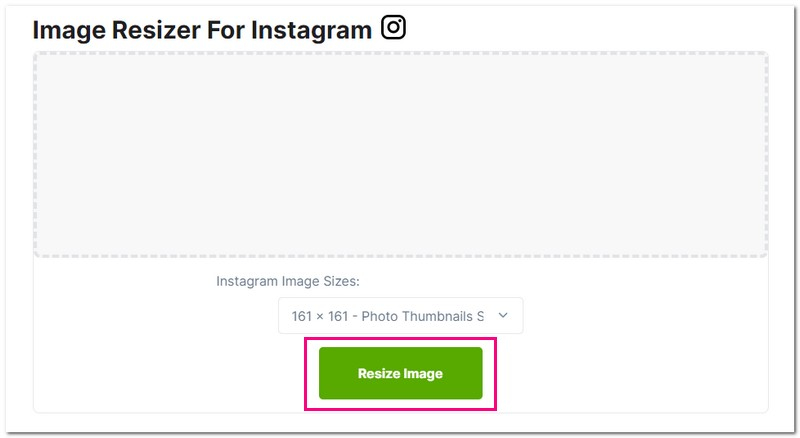
นั่นคือที่วิธีการปรับขนาดรูปภาพสำหรับ Instagram ฟรีโดยใช้ขั้นตอนแนะนำ Simple Image Resizer สิ้นสุดลง ง่าย peasy ใช่มั้ย? คราวนี้คุณไม่ต้องกังวลว่ารูปภาพของคุณจะพอดีกับขนาดรูปภาพของ Instagram หรือไม่
ส่วนที่ 3 โบนัส: เครื่องมือที่ดีที่สุดในการทำให้ภาพคมชัดสำหรับ Instagram
1. AVAide Image Upscaler
คุณได้ถ่ายภาพที่ยอดเยี่ยมสำหรับ Instagram แต่มันดูเบลอหรือเป็นพิกเซลเมื่อคุณอัปโหลด นั่นคือที่ AVAide Image Upscaler โฉบเข้ามาเพื่อกอบกู้วัน!
AVAide Image Upscaler ได้รับการออกแบบมาเพื่อให้ภาพของคุณมีความชัดเจนและคมชัดเป็นพิเศษ แม้ว่าคุณจะซูมเข้าหรือโพสต์บน Instagram ก็ตาม ใช้เทคโนโลยีอัจฉริยะเพื่อเพิ่มรายละเอียดในรูปภาพของคุณโดยไม่สูญเสียคุณภาพ ใช้งานได้ดีที่สุดกับรูปภาพที่มีผู้คน ผลิตภัณฑ์ สัตว์ รถยนต์ และวัตถุอื่นๆ นอกจากนี้ยังมีตัวเลือกการขยายเพื่อปรับขนาดภาพของคุณเพื่อให้ได้ผลลัพธ์ที่คมชัด หากคุณพร้อมที่จะทำให้ภาพของคุณชัดเจนแล้ว ให้ปฏิบัติตามขั้นตอนที่ให้ไว้
ขั้นตอนที่ 1ไปที่เว็บไซต์ AVAide Image Upscaler อย่างเป็นทางการโดยใช้เว็บเบราว์เซอร์ของคุณ
ขั้นตอนที่ 2คลิก เลือกรูปภาพ ปุ่มเพื่อเปิดไฟล์ในเครื่องของคุณโดยอัตโนมัติ เลือกรูปภาพที่คุณต้องการทำให้ชัดเจนขึ้นหรือคมชัดขึ้นสำหรับ Instagram
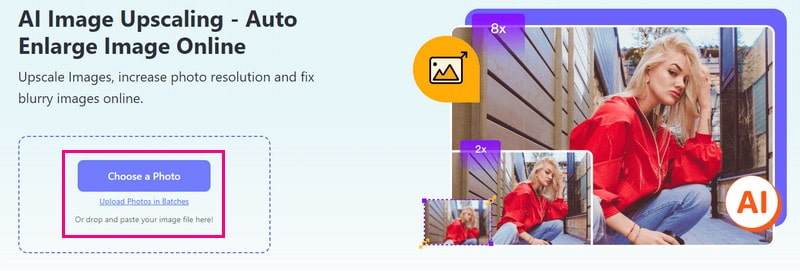
ขั้นตอนที่ 3แพลตฟอร์มจะเริ่มทำงานกับอิมเมจที่คุณนำเข้า มันจะทำให้ภาพของคุณชัดเจนขึ้นโดยอัตโนมัติตามที่คุณต้องการ ในหน้าต่างถัดไป คุณจะเห็นภาพที่ปรับปรุงแล้ว
หากคุณต้องการปรับขนาดรูปภาพของคุณ ให้ไปที่ กำลังขยาย ตัวเลือก. โปรดเลือก 2×, 4×, 6×, หรือ 8×ขึ้นอยู่กับความต้องการของคุณ ไม่ต้องกังวล; คุณภาพจะยังคงอยู่แม้ว่ารูปภาพของคุณจะถูกปรับขนาดก็ตาม
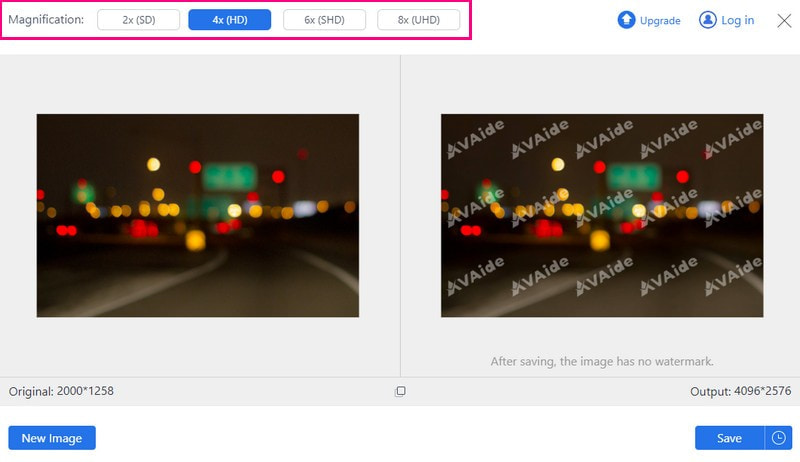
ขั้นตอนที่ 4เมื่อการปรับปรุงเสร็จสมบูรณ์แล้ว ให้คลิก บันทึก ปุ่ม. มันจะดาวน์โหลดรูปภาพที่ปรับปรุงแล้วของคุณโดยไม่มีเครื่องหมายเพิ่มเติมลงในไฟล์ในเครื่องของคุณ รูปภาพของคุณพร้อมที่จะอัปโหลดไปยังบัญชี Instagram ของคุณแล้ว!
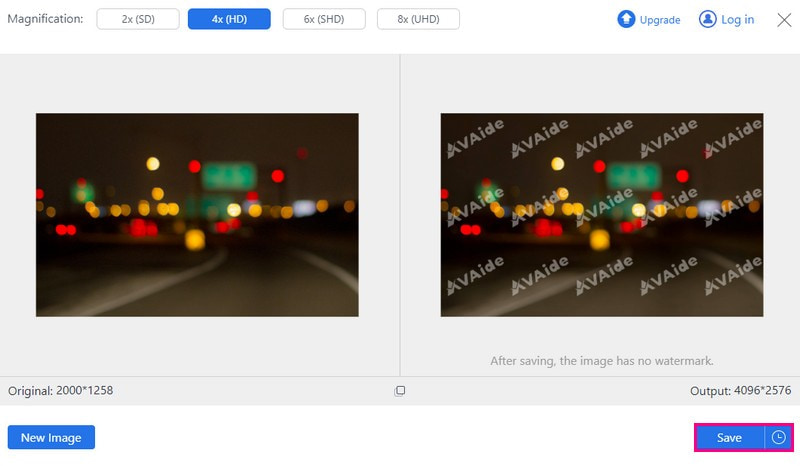
2. พิคแลนด์
แอปพลิเคชั่นมือถือที่สามารถช่วยให้คุณทำให้ภาพของคุณชัดเจนขึ้นสำหรับฟีด Instagram ของคุณคือ พิคแวนด์- สามารถแก้ไขรูปภาพที่เบลอหรือคุณภาพต่ำได้ เนื่องจากเป็นตัวขยายขนาดรูปภาพและตัวเพิ่มคุณภาพของรูปภาพ ใช้ปัญญาประดิษฐ์ชั้นยอดเพื่อปรับปรุงรูปภาพ ไม่ว่าจะเป็นภาพบุคคล อะนิเมะ การ์ตูน หรือกลุ่มรูปภาพ นอกจากนี้ คุณสามารถขยายรูปภาพของคุณได้ 2×, 4×, 6× หรือ 8× ขึ้นอยู่กับความต้องการของคุณ แอปพลิเคชั่นนี้ช่วยให้มั่นใจถึงอัลกอริธึมการประมวลผลคลาวด์ที่ปลอดภัยและเสถียรเพื่อมอบคุณภาพของภาพที่ยอดเยี่ยม
ขั้นตอนที่ 1ขั้นแรก ติดตั้งและเปิด Picwand บนอุปกรณ์มือถือของคุณ
ขั้นตอนที่ 2เมื่อคุณอยู่ในแอปพลิเคชันแล้วให้คลิกปุ่ม (+) ปุ่ม. ช่วยให้คุณสามารถเลือกภาพถ่ายจากคอลเลกชันของคุณที่จัดเก็บไว้ในแกลเลอรีของโทรศัพท์
ขั้นตอนที่ 3แอปพลิเคชั่นจะปรับปรุงรูปภาพที่นำเข้าของคุณโดยอัตโนมัติ หลังจากกระบวนการปรับปรุงคุณจะเห็นผลลัพธ์ก่อนและหลัง หากคุณต้องการปรับขนาดรูปภาพ ให้เลือกจากระดับ 2×, 4×, 6×, และ 8×.
ขั้นตอนที่ 4เมื่อพอใจแล้วให้คลิก หรู ปุ่ม. การดำเนินการนี้จะเริ่มต้นกระบวนการปรับแต่งของ Picwand เพื่อทำให้ภาพถ่ายของคุณชัดเจนยิ่งขึ้น หลังจากนั้น ให้บันทึกรูปภาพที่ได้รับการปรับปรุงของคุณลงในไฟล์ในเครื่องของคุณโดยตรง
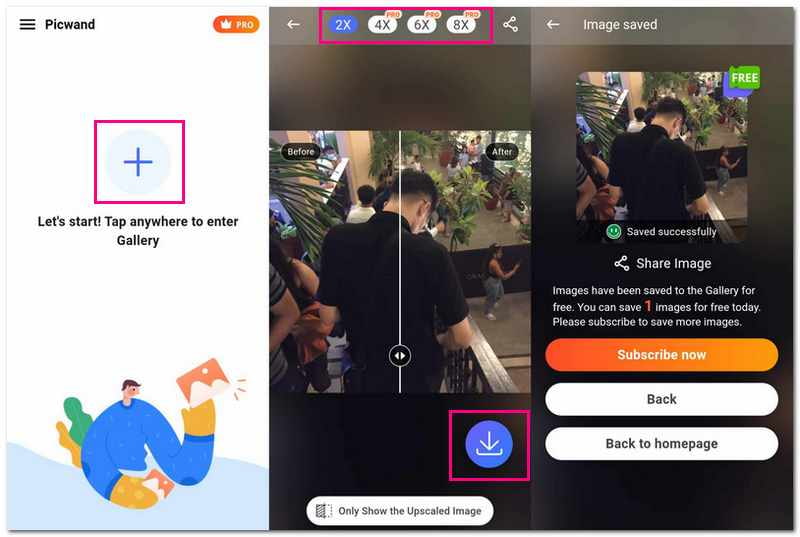
ส่วนที่ 4 คำถามที่พบบ่อยเกี่ยวกับการปรับขนาดรูปภาพสำหรับ Instagram
คุณจะทำให้ภาพรวมทั้งหมดพอดีกับ Instagram ได้อย่างไร?
การทำให้ภาพทั้งหมดพอดีกับ Instagram บางครั้งอาจเป็นเรื่องยุ่งยาก โดยเฉพาะอย่างยิ่งหากเป็นภาพขนาดกว้างหรือสูง หากต้องการทำเช่นนั้น ให้ใช้ฟังก์ชันครอบตัดใน Instagram ก่อนโพสต์ บีบและซูมเพื่อปรับรูปภาพของคุณภายในขนาดแนวตั้งหรือแนวนอนของ Instagram ด้วยวิธีนี้ คุณสามารถใส่รูปภาพทั้งหมดลงในกรอบของ Instagram ได้
ฉันจะปรับขนาดรูปภาพให้พอดีกับโปรไฟล์ Instagram ของฉันได้อย่างไร
คุณไม่สามารถทำให้รูปโปรไฟล์ Instagram ของคุณใหญ่กว่าสี่เหลี่ยมจัตุรัสที่มีขนาด 110 × 110 พิกเซลได้ หากรูปภาพของคุณใหญ่เกินไปหรือเป็นรูปสี่เหลี่ยมจัตุรัส Instagram จะตัดส่วนพิเศษออกเพื่อให้พอดีกับพื้นที่ขนาดเล็กนั้น
ทำไมรูปภาพ Instagram ของฉันถึงไม่เต็มขนาด?
หากรูปภาพของคุณไม่ตรงกับรูปร่างที่เหมาะสม Instagram จะตัดขอบออกเพื่อให้พอดี Instagram ทำให้ใหญ่ขึ้น โดยกว้าง 320 พิกเซลหากมีขนาดเล็ก และถ้ามันใหญ่มาก Instagram ก็จะย่อขนาดให้เหลือความกว้าง 1080 พิกเซลเพื่อให้พอดียิ่งขึ้น
ขนาดใดดีที่สุดสำหรับภาพถ่าย Instagram?
รูปภาพสี่เหลี่ยมจัตุรัสควรมีความกว้าง 1080 พิกเซลและสูง 1080 พิกเซล ตั้งเป้าไว้ที่ความกว้าง 1080 พิกเซลและสูง 1350 พิกเซลหากเป็นภาพแนวตั้งที่สูงกว่า สำหรับภาพถ่ายแนวนอนที่กว้างขึ้น ให้ลองทำให้กว้าง 1080 พิกเซลและสูง 608 พิกเซล ขนาดเหล่านี้ช่วยให้รูปภาพของคุณดูดีที่สุดบน Instagram โดยไม่ถูกตัดทอนหรือสูญเสียคุณภาพ
การปรับขนาดส่งผลต่อคุณภาพของภาพถ่ายของฉันหรือไม่?
การทำให้รูปภาพของคุณมีขนาดที่เหมาะสมสำหรับ Instagram จะทำให้รูปภาพดูดี แต่ถ้าคุณปรับขนาดมากเกินไป มันอาจจะดูไม่ดีอีกต่อไป
การเรียนรู้วิธีการ ปรับขนาดภาพสำหรับ Instagram เป็นสิ่งสำคัญในการทำให้โพสต์ของคุณโดดเด่น แต่หากคุณกังวลเกี่ยวกับการสูญเสียคุณภาพเมื่อปรับขนาด ให้พิจารณาใช้ AVAide Image Upscaler ตัวขยายขนาดรูปภาพบนเว็บนี้ช่วยให้มั่นใจได้ว่าภาพของคุณจะมีความคมชัด สามารถรักษารายละเอียดและความคมชัดของภาพถ่ายของคุณในขณะที่ปรับให้เข้ากับขนาดที่ต้องการของ Instagram ได้อย่างสมบูรณ์แบบ บอกลาพิกเซลและพบกับรูปภาพคุณภาพสูงที่พร้อมใช้งาน Instagram ด้วย AVAide Image Upscaler!

เทคโนโลยี AI ของเราจะปรับปรุงคุณภาพของภาพของคุณโดยอัตโนมัติ ลบจุดรบกวน และแก้ไขภาพที่พร่ามัวทางออนไลน์
ลองตอนนี้



